轻松搞定 Excel 表格同名字归类汇总秘籍
在日常办公中,我们常常需要处理大量的数据,其中对 Excel 表格中同名字进行归类汇总就是一项常见但又颇具技巧性的任务,掌握好这一技能,能够极大地提高我们的工作效率,我将为您详细介绍如何轻松实现 Excel 表格同名字的归类汇总。
中心句:在日常办公中,处理大量数据时,对 Excel 表格同名字归类汇总很常见且有技巧性。
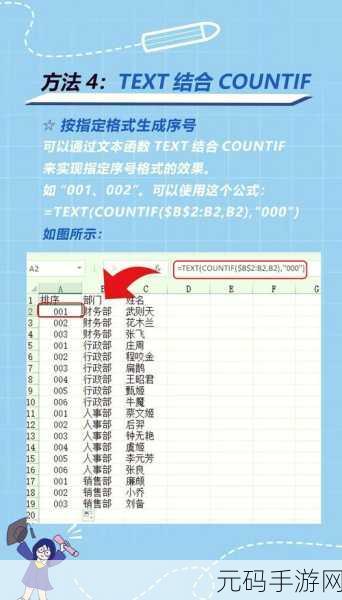
打开您需要操作的 Excel 表格,确保您的数据准确无误,并且已经按照您想要归类汇总的名字列进行了排序,排序的目的是将相同名字的数据集中在一起,方便后续的汇总操作。
中心句:打开表格并确保数据准确无误,按名字列排序将相同名字数据集中。
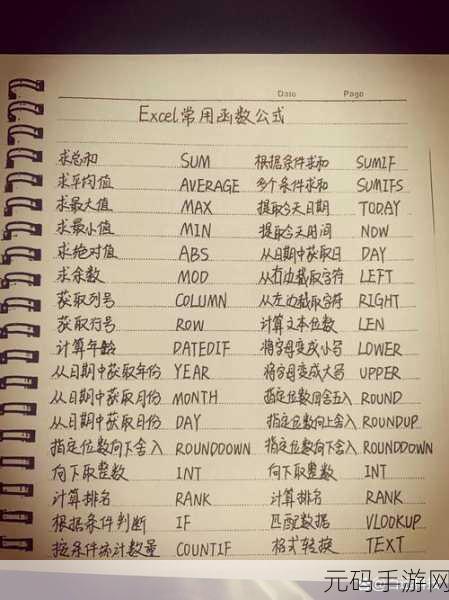
选择“数据”选项卡,在“数据工具”组中找到“分类汇总”按钮,点击这个按钮,会弹出一个“分类汇总”的对话框。
中心句:选择“数据”选项卡,在“数据工具”组中找到“分类汇总”按钮并点击。
在弹出的对话框中,您需要设置一些关键的选项,在“分类字段”中选择您之前排序的名字列,在“汇总方式”中,根据您的需求选择合适的汇总方式,比如求和、计数、平均值等,在“选定汇总项”中,勾选您想要汇总的列。
中心句:在“分类汇总”对话框中设置分类字段、汇总方式和选定汇总项。
设置完成后,点击“确定”按钮,Excel 就会按照您的要求进行归类汇总,您可以看到,相同名字的数据已经被汇总在一起,并且在表格的左侧会显示出汇总的级别,方便您查看和分析。
中心句:设置完成点击确定,Excel 按要求归类汇总,左侧显示汇总级别便于查看分析。
值得注意的是,如果您在操作过程中发现汇总结果不符合预期,或者想要重新调整汇总方式,可以随时撤销操作或者重新进行设置。
中心句:操作结果不符合预期可随时撤销或重新设置。
掌握 Excel 表格同名字归类汇总的方法并不难,只要按照上述步骤进行操作,多加练习,您一定能够熟练运用,让工作更加高效便捷。
参考来源:个人多年使用 Excel 的经验总结。









